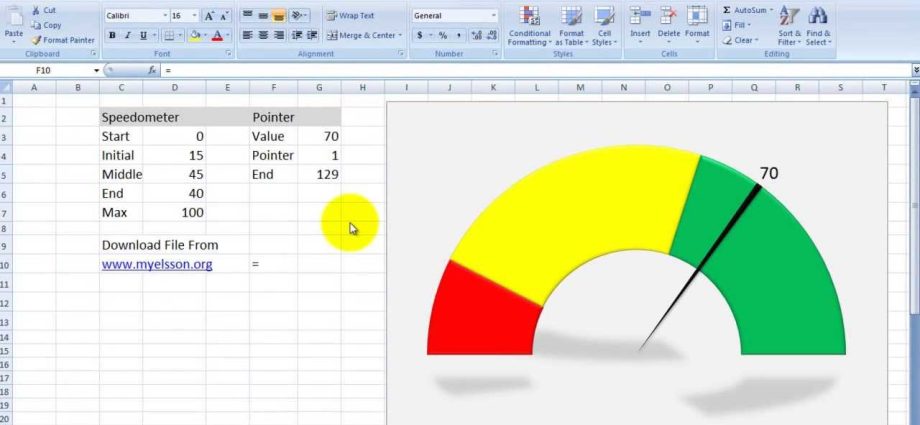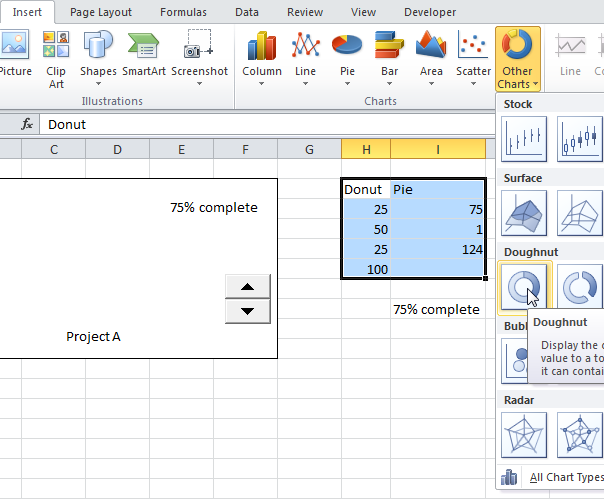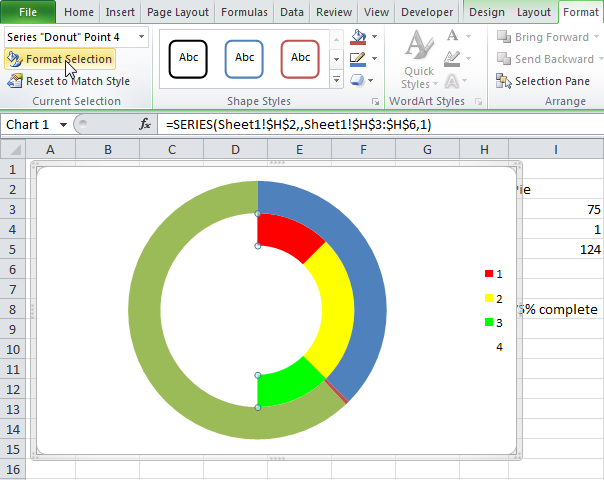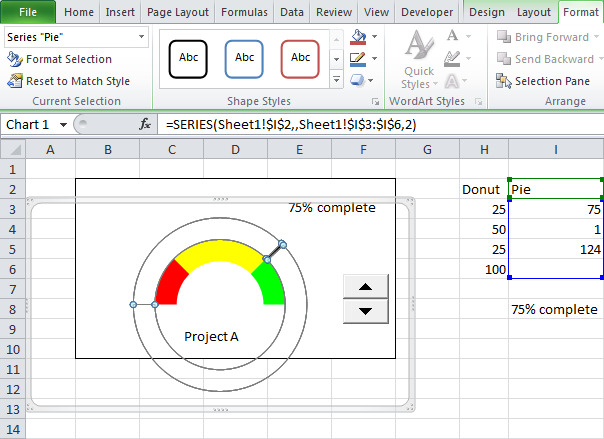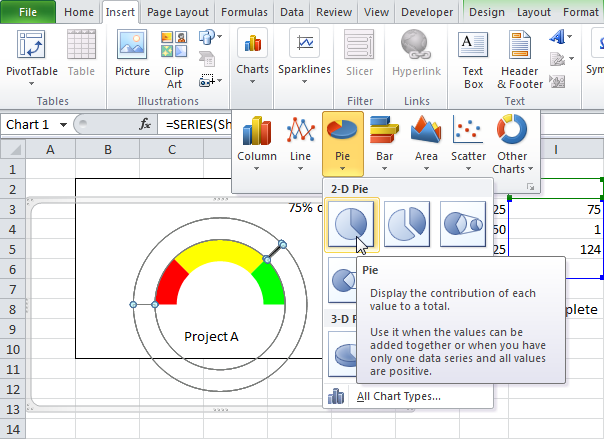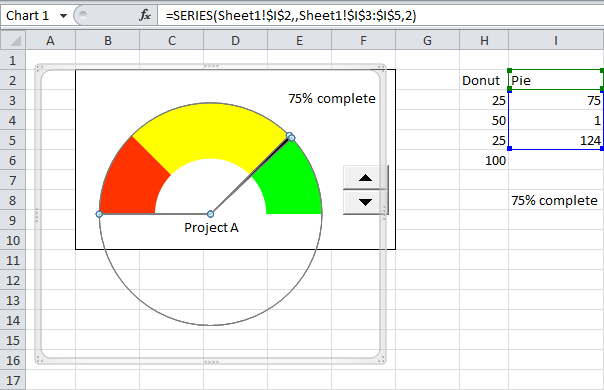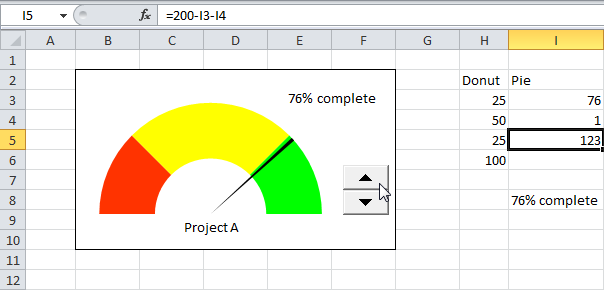スピードメーターチャート ドーナツと円グラフを組み合わせたものです。 チャートは次のようになります。
速度計グラフを作成するには:
- 範囲を強調表示する H2:I6.
- [詳細設定]タブ インセット (挿入) セクション内 ダイアグラム (チャート) クリック すべての図 (その他のチャート)を選択 環状 (ドーナツ)。

- 次に、各データ ポイントを選択し、コマンドを使用する必要があります。 選択フォーマット (フォーマットの選択) 各要素の塗りつぶしを調整します。 以下に示す例に注意してください。
- 一連のデータの場合ドーナツ» 塗りつぶしは次のように設定されています。最初の XNUMX つのセクターは塗りつぶしの色 (赤、黄、薄緑) が異なり、XNUMX 番目のドットには塗りつぶしがありません。
- 一連のデータの場合床» – XNUMX 番目と XNUMX 番目のポイントは塗りつぶされず、XNUMX 番目 (最小のセクター) は黒で塗りつぶされます。
データシリーズ」ドーナツ」または「床» タブで選択可能 フレームワーク (フォーマット)。 矢印キーを使用して、あるデータ ポイントから別のデータ ポイントに移動できます。

- 一連のデータを選択 “ドーナツ"、 ボタンを押す 選択フォーマット (形式の選択) を入力し、パラメーターを入力します。 最初のセクターの回転角度 (角度) 値 270 度。
- ダイアグラムを選択して右クリックし、コンテキスト メニューで チャート エリアのフォーマット (チャート エリアの書式設定) を選択し、塗りつぶしオプションと境界線オプションをそれぞれ選択します。 塗りつぶしなし (息子ではない) и 行がない (線なし)。
- 凡例を削除します。 結果:

- 一連のデータを選択 “床' このシリーズのチャート タイプを 円形 (パイ)

- 一連のデータを選択 “床"、 ボタンを押す 選択フォーマット (フォーマット選択)、パラメータ用 最初の回転角度 セクター (角度) 270 度の値を入力し、シリーズ作図モードを選択します 短軸 (二次軸)。結果。 データ系列プロット “床」には以下が含まれます:
- 値75に対応する目に見えない無色のセクター、
- 値 1 に対応する黒いセクター矢印
- 値 124 に対応する別の無色のセクター。

- コントロールの使用 カウンター (スピンボタン) セルの値を変更 I3 75から76まで。データ系列のグラフに「床» 変更が発生します。最初の無色のセクターは値 76 を反映します。 1 番目の黒は 200 のままです。 1 番目の無色のセクターは、値 76-123-XNUMX=XNUMX を示します。 セル内の式のおかげで I3 これら 200 つのセクターの合計は常に XNUMX になります。